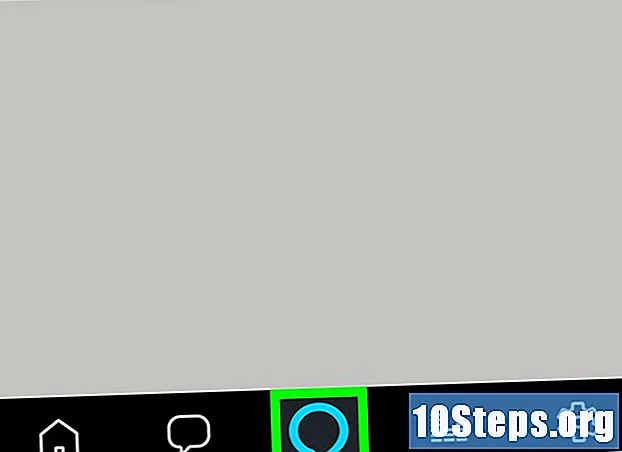المحتوى
YouTube عبارة عن نظام أساسي يتيح لك مشاركة مقاطع الفيديو ومشاهدتها بتنسيقات متعددة ، حتى بدقة عالية. على الرغم من أن بعض المدارس والشركات تمنع الوصول إلى هذا الموقع وغيره ، تعلم الآن بعض الطرق للتحايل على القواعد ، مثل استخدام ترجمة Google والإنترنت عبر الهاتف المحمول.
خطوات
الطريقة 1 من 6: استخدام ترجمة جوجل
افتح علامة تبويب جديدة في المتصفح. اكتب الرابط أو انسخه والصقه في شريط العناوين.
- استخدام الترجمة من Google لفتح موقع ويب هو نفس وضع جهاز كمبيوتر بين موقع الويب وجهاز كمبيوتر المدرسة ، لمحاولة إرباك نظام الأمان. لذلك ، تعد هذه التقنية اختيارًا جيدًا عند محاولة الوصول إلى YouTube في المدرسة.
- كل من هذه التقنيات وغيرها ليست مضمونة. ومع ذلك ، هذا ليس سببًا للإحباط.

قم بتغيير اللغة في المربع الموجود على يسار الشاشة. اختر إحدى اللغات المعروضة على الأزرار أعلى المربع. سيفعل أي شخص ، فقط لا تستخدم خيار "الكشف عن اللغة".
افعل الشيء نفسه باستخدام الأزرار الموجودة في المربع الأيمن. هنا يمكنك اختيار الخيار "برتغالي".
- إذا حاولت الترجمة من البرتغالية إلى البرتغالية ، فسيظهر الخطأ التالي على الشاشة: "الصفحة التي حاولت ترجمتها هي بالفعل باللغة البرتغالية".

انسخ عنوان الفيديو. انقر على الرابط بزر الفأرة الأيمن واختر خيار "نسخ الرابط" أو افتحه في علامة تبويب أخرى وانسخ العنوان الذي سيظهر في شريط عنوان المتصفح (حتى إذا لم يفتح الفيديو ، سيظهر العنوان ).
الصق عنوان الفيديو في المربع الموجود على يسار الترجمة من Google. إذا رأيت الكلمة في عنوان الارتباط ، فاحذفها.

انقر فوق الارتباط الذي سيظهر في المربع الموجود على اليمين. يرجى ملاحظة أنه بعد النقر فوق الارتباط ، سيظهر شريط الترجمة من Google أعلى صفحة YouTube. اترك هذا الشريط مفتوحًا دائمًا أثناء التصفح ، لأنه الذي سيخدع الكتلة.
الطريقة 2 من 6: استخدام وكيل
افتح محرك بحث في المنزل. الوكيل هو موقع ويب ، مثل Google Translate ، سيعمل كوسيط بين كمبيوتر المدرسة ويوتيوب - والفرق بينهما هو أن الوكيل موجود حصريًا لهذا الغرض وترجمة Google هي ... مترجم. لذلك ، من الأفضل إنشاء قائمة بالخوادم الوكيلة في المنزل ، نظرًا لأن الفلتر نفسه الذي يحظر YouTube قد يفعل الشيء نفسه مع المواقع التي توفر عناوين الوكيل.
ابحث عن "قائمة الوكيل". مع وجود قائمة في متناول اليد ، سيكون من الممكن اختبار أي منها سيخضع لنظام قفل المدرسة.
ابحث عن موقع ويب يقدم قائمة متنوعة للغاية. سيحضر محرك البحث بعض النتائج ، اختر أفضلها.
أنشئ قائمة بعشرة عناوين وسيطة على الأقل. نظرًا لأن مسؤولي تصفية المدارس ربما يقومون دائمًا بتحديث قائمة مواقع الوكيل المحظورة ، فمن شبه المؤكد أن المواقع الأكثر شهرة لن تعمل.
- أضف عناوين بروكسي من عدة قوائم مختلفة.
انسخ العناوين والصقها في محرر نصوص ، ثم أرسل الملف بالبريد الإلكتروني إلى نفسك أو احفظه في محرك أقراص مصغر (إذا كانت المدرسة تسمح بذلك). الشيء المهم هو إيجاد طريقة للحصول على القائمة في متناول يدك عندما تكون في المدرسة ، حتى لو كان من الضروري كتابة العناوين على قطعة من الورق.
انتقل إلى الموقع الأول في القائمة. إذا تم حظره ، فانتقل إلى الثاني واستمر في الاختبار واحدًا تلو الآخر حتى تجد وكيلك المحظوظ.
اكتبه . في حقل العنوان. ثم انقر فوق الزر لمحاولة الدخول إلى الموقع.
انتظر حتى يتم تحميل يوتيوب. يستغرق فتح المواقع وقتًا أطول قليلاً عند استخدام وكيل للوصول إليها ، بعد كل شيء ، يجب أن تمر البيانات عبر جهاز كمبيوتر وسيط قبل الوصول إلى جهازك. وبالتالي ، سيستغرق تحميل الفيديو وقتًا أطول. بالمناسبة ، لا تنس التحقق مما إذا كان الوكيل يقبل البرامج النصية ، وإلا فسيتم تحميل الفيديو إلى ما لا نهاية ولن يقوم بتشغيل أي شيء.
طريقة 3 من 6: استخدام الهاتف المحمول كنقطة وصول
معرفة الهواتف التي تحتوي على هذه الميزة. أولاً ، يجب على المشغل توفير وظيفة الربط. في هذه الحالة ، إذا كانت شريحتك 3G أو 4G ، فمن المحتمل جدًا أن تكون هذه الميزة متاحة.
- نظرًا لوضع أقفال المدرسة على الشبكة ، فلن تعمل إذا كان الكمبيوتر متصلاً بشبكة هاتفك.
افتح شاشة الإعدادات على جهاز Android أو iPhone.
حدد الخيار "الربط والوصول المحمول" أو "الربط / جهاز التوجيه".
- على نظام التشغيل Android ، افتح قائمة "الشبكات" ، واختر "المزيد" وانقر على "الربط / جهاز التوجيه".
- على نظام iOS ، اختر "الربط والوصول المحمول".
قم بتشغيل نقطة الوصول.
- في نظام التشغيل Android ، حدد مربع "موجه Wi-Fi المحمول".
- على نظام iOS ، شغّل "الوصول المحمول".
اخترع كلمة مرور.
- على Android ، اختر "تكوين موجه Wi-Fi" وحدد مربع "إظهار كلمة المرور".
- على نظام iOS ، حدد خيار "كلمة مرور Wi-Fi".
اتصل بنقطة الوصول عبر كمبيوتر المدرسة. انقر فوق الزر اللاسلكي الموجود على جهاز الكمبيوتر الخاص بك وحدد هاتفك من القائمة التي تظهر. أدخل كلمة المرور واتصل.
قم بتوصيل الكمبيوتر بالهاتف باستخدام كابل USB. يكون هذا الخيار صالحًا عندما لا يتوفر للكمبيوتر وصول لاسلكي. بمجرد الاتصال بجهاز الكمبيوتر الخاص بك عبر USB ، سيظهر خيار مشاركة الإنترنت على شريط مهام Windows أو شريط قوائم OS X.
الطريقة 4 من 6: تنزيل الفيديو
ابحث عن الفيديو. نظرًا لأنه سيتم حظر صفحة YouTube ، ابحث على موقع ويب مثل Google.com ، على سبيل المثال. ستكون النتائج الأولى من مقاطع فيديو YouTube
انسخ العنوان. انسخ عنوان الفيديو بالكامل. سيبدو بالشكل التالي: "https://www.youtube.com/watch؟v=xxxxxxxx". ستكون الأحرف X عبارة عن سلسلة من الأحرف والأرقام العشوائية.
ابحث عن موقع يقوم بتحويل مقاطع فيديو YouTube. هناك عدد لا يحصى منهم يقومون بهذه المهمة ويسمحون للمستخدم بتنزيل الفيديو - أو الصوت فقط - بعد ذلك مباشرة. اكتب "يوتيوب داونلودر" للعثور على واحد.
- للمضي قدمًا ، الصق عنوان الفيديو في مربع عنوان المحول واضغط على Enter.
- نظرًا لأن مواقع تحويل مقاطع فيديو YouTube تقوم بتشغيل البرامج النصية ، يجب أن تكون على دراية. لهذا السبب ، تحقق من تعليقات المستخدمين الآخرين لمعرفة ما إذا كانت موثوقة.
- إذا كانت شبكة مدرستك تمنع مواقع الويب من تشغيل البرامج النصية ، فسيكون من المستحيل تنزيل الفيديو.
قم بتنزيل الفيديو. من المحتمل أن تكون هناك قائمة بالخيارات تحتوي على الأشكال المختلفة والتعريفات المتاحة للتحويل. MP4 و FLV هما الخياران الأنسب.
- قد تحتاج إلى تنزيل مشغل فيديو محلي لمشاهدة الفيديو. في هذه الحالة ، يعد VLC Player خيارًا جيدًا.
- للحصول على أفضل النتائج ، قم بتنزيل مقاطع فيديو بأكثر من 480 بكسل من التعريف (كلما زاد التعريف ، زاد حجم الملف وزاد وقت الانتظار لتنزيله).
- إذا كنت مهتمًا فقط بالصوت ، تفضل تنزيل إصدار MP3 من الفيديو. لن يحتوي هذا الخيار على فيديو ، لذلك يمكن سماعه على أي مشغل صوت تقريبًا.
الطريقة الخامسة من 6: استخدام موجه أوامر Windows
- اضغط على مفتاح Windows و R في نفس الوقت. في المربع الذي سيظهر ، اكتب "cmd" واضغط على Enter.
- اكتب "ipconfig" في النافذة السوداء التي ستظهر.
- تحقق من عنوان IP الخاص بك. سيكون له هذا التنسيق أكثر أو أقل: 192.168.0.1.
- ابحث عن عنوان IP الخاص بك من خلال Google.com. اكتب "My IP" في Google وانسخ النتيجة الأولى. ثم اضغط على مفتاح Windows و R في نفس الوقت. اكتب "ping YouTube.com" في المربع الذي سيظهر.
- الصق عنوان IP الخاص بك في Google. قريبًا ، سترى تحميل صفحة YouTube.
طريقة 6 من 6: البحث عن مواقع فيديو أخرى
ابحث عن منصة بديلة. في نوع مقاطع الفيديو التعليمية ، هناك بعض البدائل الجيدة: TeacherTube و SchoolTube و safeshare.tv. يكاد لا داعي للقول إنه لن تحظر أي مدرسة مواقع الفيديو التعليمية ، حيث يتم مراقبة كل المحتوى المتاح عليها.
- حاول استخدام نفس مواقع مشاركة الفيديو التي يستخدمها معلموك ، لذلك سيكون من الصعب أن يكتشفها المرشح.
- ابحث عن المواقع التي لديها شهادة SSL. لمعرفة ما إذا كان موقع الويب يحتوي على هذا ، ما عليك سوى إلقاء نظرة على بداية العنوان ، إذا كان يبدأ بـ "Https" بدلاً من "Http" فهذه علامة إيجابية - تستخدم بعض المتصفحات كرة خضراء بجوار شريط العنوان لإظهار نفس الشيء . عند الاتصال بهذا النوع من مواقع الويب ، سيتم تشفير البيانات التي يتم تبادلها معها ، وتمريرها بحرية عبر كتلة الشبكة.
ابحث عن الفيديو على محرك البحث. تحقق مما إذا كان يمكنك العثور على نفس الفيديو على موقع ويب آخر غير YouTube. على الرغم من خطورة الوصول إلى مواقع غير معروفة - بسبب الفيروسات ، على سبيل المثال - فمن الممكن أن تتمكن من مشاهدة الفيديو على موقع ويب غير محظور في المدرسة.
ابحث أيضًا في المواقع: duckduckgo.com و ixquick.com.
تحذيرات
- يمكن أن يُنظر إلى استخدام البروكسي على أنه إساءة استخدام للمعدات المدرسية ، مما قد يؤدي بالتالي إلى معاقبة الطالب.